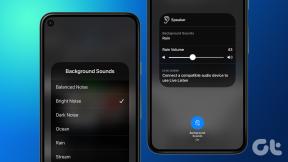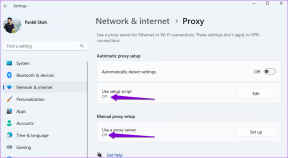Ako si zmeniť meno v Google Meet
Rôzne / / November 28, 2021
Nedávna pandémia nás prinútila používať veľa platforiem virtuálnych stretnutí, ako je Google Meet. Ľudia ho využívajú na kancelársku prácu a deti na vzdelávacie účely. Dostali sme množstvo otázok, ako napríklad: ako si zmeniť meno na Google Meet alebo ako pridať prezývku či zobrazované meno Google Meet. V tomto texte teda nájdete podrobné pokyny na zmenu mena v Google Meet prostredníctvom webového prehliadača alebo jeho mobilnej aplikácie.
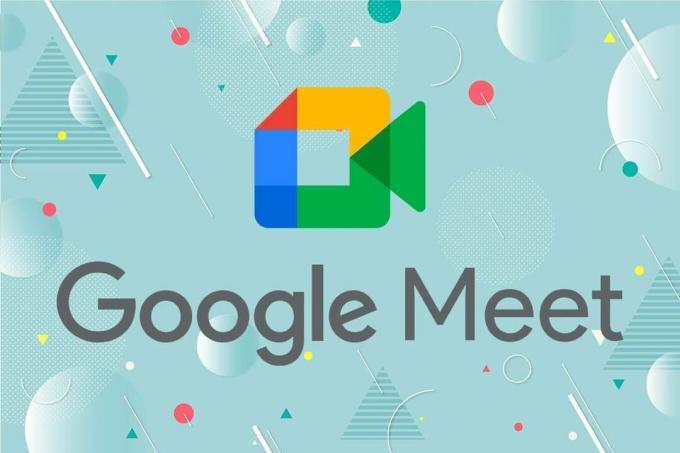
Obsah
- Ako si zmeniť meno v Google Meet
- Dôvody na zmenu zobrazovaného názvu Google Meet.
- Metóda 1: Cez webový prehliadač na PC.
- Metóda 2: Prostredníctvom mobilnej aplikácie na smartfóne.
- Metóda 3: Prostredníctvom správcovskej konzoly v službe Google Meet.
- Ako pridať prezývku Google Meet?
Ako si zmeniť meno v Google Meet
Google Meet je mimoriadne efektívna platforma na organizovanie virtuálnych stretnutí a pripájanie sa k nim. Preto je nesmierne dôležité meno, ktoré zadáte ako zobrazované meno Google Meet. Zmena mena v Google Meet je veľmi užitočná, ak sa potrebujete pripojiť k rôznym typom stretnutí s rovnakým ID. Preto sme sa rozhodli, že vás prevedieme týmto procesom.
Dôvody na zmenu zobrazovaného názvu Google Meet
- Vyzerať profesionálne: Sú chvíle, kedy by ste sa chceli zúčastniť stretnutia ako profesor alebo ako kolega alebo dokonca ako priateľ. Pridanie vhodných prípon alebo predpôn vám pomôže pôsobiť profesionálne a reprezentatívne.
- Poskytovať vylúčenia zodpovednosti: Keď ste dôležitou osobou v organizácii, možno budete chcieť pridať vhodné slovo namiesto svojho mena. Preto pridanie slov ako správca, manažér atď. pomáha zobraziť vašu pozíciu v skupine.
- Na opravu pravopisných chýb: Môžete si tiež zmeniť svoje meno, aby ste opravili pravopisnú chybu alebo nesprávnu automatickú opravu, ku ktorej mohlo dôjsť.
- Zabaviť sa: A nakoniec, Google Meet nie je len na profesionálne stretnutia. Túto platformu môžete použiť aj na spojenie s ostatnými členmi rodiny alebo na stretnutie s priateľmi. Názov je teda možné zmeniť pri hraní virtuálnej hry alebo len tak pre zábavu.
Metóda 1: Cez webový prehliadač na PC
V tejto metóde budeme diskutovať o tom, ako si môžete zmeniť meno na Google meet, ak pracujete na počítači alebo notebooku.
1. Na otvorenie použite daný odkaz oficiálna webová stránka Google Meet v akomkoľvek webovom prehliadači.
2. Klepnite na svoje Profilový obrázok zobrazené v pravom hornom rohu obrazovky.
Poznámka: Použi svoj Prihlasovacie údaje na prihlásenie do svojho účtu Google, ak ešte nie ste prihlásení.
3. Vyberte Spravujte svoj účet Google z ponuky, ktorá sa zobrazí.

4. Potom vyberte Personálny janfo z ľavého panelu.
Poznámka: Tu budú viditeľné všetky osobné informácie, ktoré ste pridali pri vytváraní svojho účtu Google.
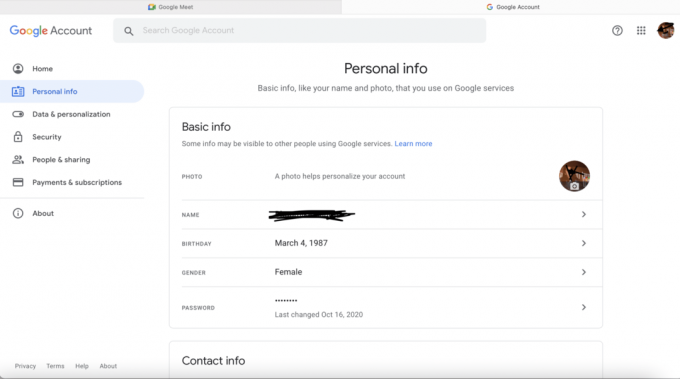
5. Klepnite na svoje názov prejdite do okna Upraviť názov.
6. Po úprave mena podľa vašich preferencií kliknite na Uložiť, ako je znázornené.
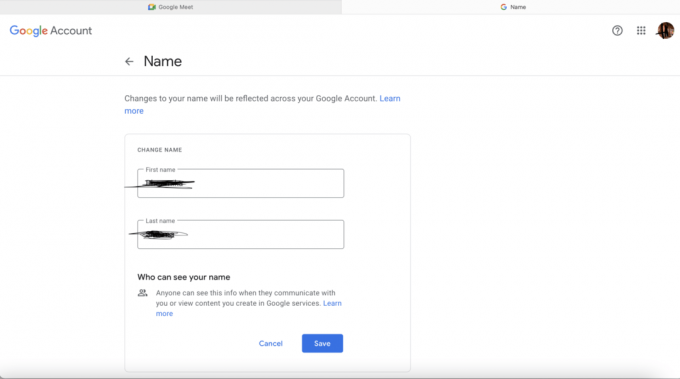
Prečítajte si tiež:Ako opraviť, že sa v Google Meet nenašla žiadna kamera
Metóda 2: Prostredníctvom mobilnej aplikácie na smartfóne
Svoje meno na Google meet môžete zmeniť aj pomocou zariadenia so systémom Android a iOS, ako je vysvetlené nižšie:
1. Otvor Google Meet aplikáciu na svojom mobilnom telefóne.
2. Ak ste sa predtým odhlásili, museli by ste použiť svoje prihlasovacie údaje Prihlásiť sa znova na váš účet.
3. Teraz klepnite na trojčiarkovaná ikona ktorý sa zobrazí v pravom hornom rohu.
4. Klepnite na svoje názov a vyberte Manage Ynáš Google účtu.
5. Teraz budete presmerovaní na svoje Nastavenia účtu Google stránke, ako je uvedené nižšie.

6. Vyberte Personálny Info, ako predtým a klepnite na svoje názov upraviť ho.

7. Zmeňte pravopis podľa svojich preferencií a klepnite na Uložiť.
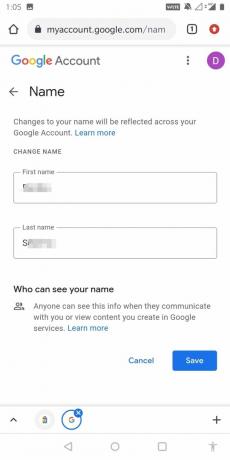
8. Klepnutím na Uložiť uložíte svoje nové zobrazované meno Google Meet.
9. Teraz sa vráťte k svojmu Google Meet aplikácia a Obnoviť to. Budete môcť vidieť svoje aktualizované meno.
Metóda 3: Prostredníctvom správcovskej konzoly v službe Google Meet
Sú chvíle, kedy by ste organizovali profesionálne stretnutie cez Google Meet. Ak chcete upraviť mená účastníkov, názov stretnutia, ako aj všeobecný účel stretnutia, môžete použiť administratívnu konzolu. Tu je postup, ako zmeniť svoje meno v službe Google Meet pomocou správcovskej konzoly:
1. Prihlásiť sa k Správcovský účet.
2. Na domovskej stránke vyberte Domov >Budovy a zdroje, ako je znázornené nižšie.

3. V Podrobnosti ťuknite na položku šípka nadol a vyberte Upraviť.
4. Po vykonaní zmien klepnite na Save.
5. Spustite Google Meet z Doručená pošta Gmaila uvidíte svoj aktualizovaný zobrazovaný názov Google Meet.
Prečítajte si tiež:Zmeňte svoje meno, telefónne číslo a ďalšie informácie v účte Google
Ako pridať Google Meet prezývka?
Najzaujímavejšou funkciou úpravy mien v službe Google Meet je, že môžete pridať aj a prezývka pred vaším oficiálnym menom. Toto je užitočné najmä na pridanie vášho označenia do spoločnosti alebo len prezývku, ktorú pre vás používajú vaši priatelia alebo rodinní príslušníci.
1. Prihlásiť sa tvojmu Google účet a otvorte účty stránke, ako je uvedené v Metóda 1.

2. Pod Základné informácie, kliknite na svoj názov.
3. V prezývka kliknite na pole ikona ceruzky upraviť ho.

4. Typ a prezývka ktoré chcete pridať a kliknúť Uložiť.
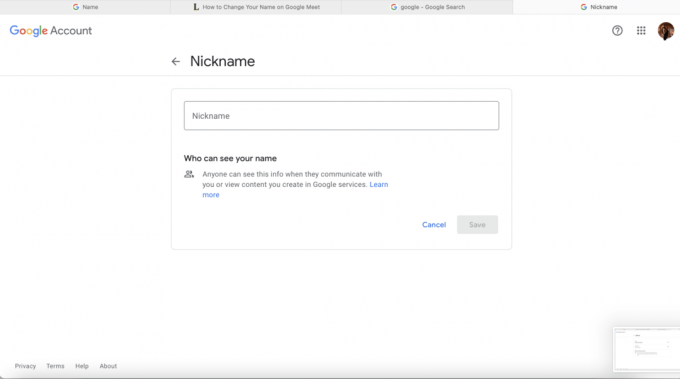
5. Implementujte ktorúkoľvek z troch vyššie vysvetlených metód na zobrazenie vášho prezývka.
Často kladené otázky (FAQ)
Q1. Ako upravím informácie o svojom účte Google Meet?
Informácie o účte Google Meet môžete jednoducho upraviť otvorením aplikácie na svojom mobilnom zariadení alebo prejdením na oficiálnu webovú stránku cez webový prehliadač podľa vlastného výberu. Potom prejdite na svoje Profilový obrázok > Osobné informácie. Môžete upraviť akékoľvek informácie, ktoré chcete, a uložiť zmeny.
Q2. Ako pomenujem stretnutie v Google Meet?
Pomenovanie schôdze je možné vykonať pomocou správcovskej konzoly.
- Prihláste sa do svojho účtu správcu cez administrátorskú konzolu.
- Keď sa zobrazí domovská stránka, prejdite na Budovy a zdroje.
- V Podrobnosti klepnite na dvlastná šípka a vyberte Upraviť.
- Teraz môžete upraviť akékoľvek podrobnosti o stretnutí, ktoré chcete. Po dokončení stlačte Uložiť.
Q3. Ako zmením svoje zobrazované meno v službe Google Hangouts?
Tu je postup, ako zmeniť svoje meno v službe Google Meet alebo Google Hangouts alebo v akejkoľvek inej priradenej aplikácii v účte Google:
- Prihlásiť sa do svojho účtu Gmail pomocou správnych poverení.
- Klepnite na trojčiarkovaná ikona z ľavého horného rohu obrazovky.
- Klepnite na svoje Ikona mena/profilu a vyberte Spravujte svoj účet Google.
- Zadajte názov ktorú chcete zobraziť v službe Google Hangouts a klepnite na ňu Uložiť.
- Obnoviť vašej aplikácie, aby sa zobrazil aktualizovaný názov.
Odporúčané:
- Facebook Messenger Room a Group Limit
- Ako zistiť narodeniny niekoho na Snapchate
- Ako vidieť všetkých na Zoome
- 7 spôsobov, ako opraviť pomalé Mapy Google
Použitie prispôsobeného mena v Google Meet je skvelý spôsob, ako si jednoducho prispôsobiť nastavenia. Nielen, že váš profil bude vyzerať profesionálne, ale tiež vám umožní jednoducho manipulovať s nastaveniami podľa vašich požiadaviek. Dúfame, že ste pochopili ako si zmeniť meno v Google Meet. Ak máte nejaké otázky, nezabudnite ich napísať do sekcie komentárov nižšie!